ProduKeyとは、Nirsoftが提供するマイクロソフト製品のプロダクトキー(Product Key)とプロダクトID(Product ID)を表示してくれるフリーソフトです。パソコンにインストールされているWindowsやMicrosoft Officeなどのマイクロソフト製品のプロダクトキー(Product Key)とプロダクトID(Product ID)を製品ごとにリスト表示することができます。また、表示された各製品の情報は、コピーやテキストファイルに保存することも可能です。
ProduKeyのダウンロード・日本語化
下記URLにアクセスし、各OSに対応した圧縮ファイルをダウンロードして解凍します。
- 32bit版の場合は「Download ProduKey (In Zip file)」から圧縮ファイル「produkey.zip」をダウンロードして「produkey」フォルダに解凍します。
- 64bit版の場合は「Download ProduKey for x64」から圧縮ファイル「produkey-x64.zip」をダウンロードして「produkey-x64」フォルダに解凍します。
※なお、解凍後はダウンロードした圧縮ファイルは削除して構いません。
http://www.nirsoft.net/utils/product_cd_key_viewer.html#DownloadLinks
言語の日本語化
本ソフトのデフォルト言語は英語になっているので、使いやすいように日本語化します。手順は以下の通りです。
1.日本語化ファイルのダウンロード
下記URLにアクセスして下にスクロールし、言語ファイルリストの「Japanese」から圧縮ファイル「produkey_japanese.zip」をダウンロードして「produkey_japanese」フォルダに解凍します。
※なお、解凍後はダウンロードした圧縮ファイルは削除して構いません。
http://www.nirsoft.net/utils/product_cd_key_viewer.html
2.日本語化ファイルの移動
「produkey_japanese」フォルダ内の「ProduKey_lng.ini」を「produkey」フォルダまたは「produkey-x64」フォルダにドラッグ&ドロップします。
ProduKeyの使い方:リスト表示
本ソフトは、下記の手順で実行するとメイン画面が開き、パソコン内にインストールされているマイクロソフト製品ごとにプロダクトキーとプロダクトIDをリスト表示することができます。
<実行手順>
「produkey」フォルダまたは「produkey-x64」フォルダ内の「ProduKey.exe」をダブルクリックします。
ProduKeyの使い方:情報のコピー・保存
本ソフトは、表示された情報をクリップボードにコピーすることやテキストファイルに保存すること、HTMLレポートに出力することができます。
1.クリップボードにコピー
下記の手順で表示された情報をクリップボードにコピーすることができます。
<各製品の全情報のコピー手順>
メイン画面のリストより、全情報をクリップボードにコピーする製品項目を右クリックし、「選択したアイテムをコピー」をクリックします。
<プロダクトキーのコピー手順>
メイン画面のリストより、プロダクトキー(Product Key)をクリップボードにコピーする製品項目を右クリックし、「プロダクトキーをコピー」をクリックします。
<プロダクトIDのコピー手順>
メイン画面のリストより、プロダクトID(Product ID)をクリップボードにコピーする製品項目を右クリックし、「プロダクトIDをコピー」をクリックします。
2.テキストファイルに保存
下記の手順で表示された情報をテキストファイルに保存することができます。
<各製品の全情報の保存手順>
メイン画面のリストより、全情報をテキストファイルに保存する製品項目を右クリックして「選択したアイテムを保存」をクリックし、保存先とファイル名を指定して「保存」をクリックします。
3.HTMLレポートに出力
下記の手順で表示された情報をHTMLレポートに出力することができます
<リストの全情報の出力>
メイン画面のリストより、右クリックして「HTMLレポート-全てのアイテム」をクリックします。
<各製品の全情報の出力手順>
メイン画面のリストより、全情報をHTMLレポートに出力する製品項目を右クリックして「HTMLレポート-選択したアイテム」をクリックします。
ProduKeyの使い方:読み取り場所の変更
本ソフトは、下記の手順でプロダクトキー(Product Key)を読み取る場所を変更することができます。
<変更手順>
メイン画面より、メニューバーの「ファイル」→「ソース選択」をクリックします。すると、プロダクトキーの読み取り場所を選択する「ソース選択」画面が表示されます。なお、変更後は画面右下の「OK」をクリックして下さい。
ProduKeyのまとめ
マイクロソフト製品のプロダクトキーの表示ソフト「ProduKey」を紹介しました。本ソフトはインストールが不要で、アプリケーションを実行するだけでプロダクトキー(Product Key)やプロダクトID(Product ID)などを表示してくれます。また、表示された情報のコピーや保存も右クリックから選択するだけと簡単なので是非、使ってみて下さい。
※なお、メーカーパソコンのプロダクトキー(Product Key)の表示は、出荷前に異なるキーでライセンスのアクティベーションを行うことがあるため、記載されているキーとは異なる場合があります。
提供元:http://www.nirsoft.net/
サポート:http://www.nirsoft.net/contact-new.html
レビュー:http://www.nirsoft.net/utils/product_cd_key_viewer.html
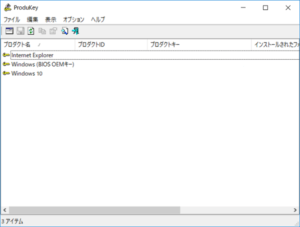
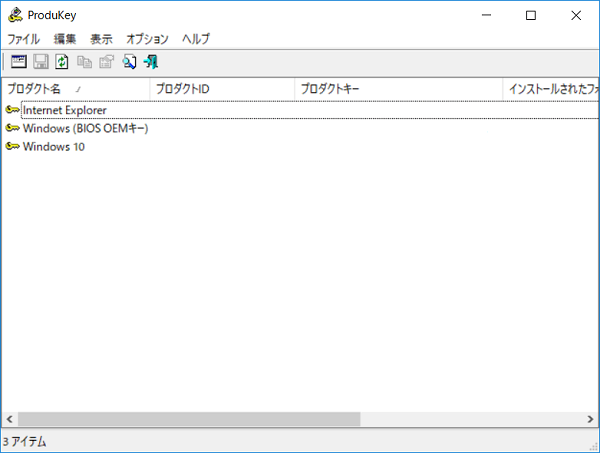
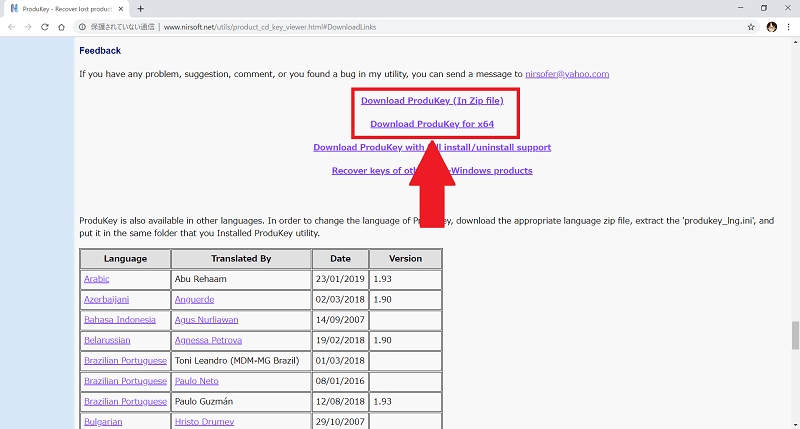
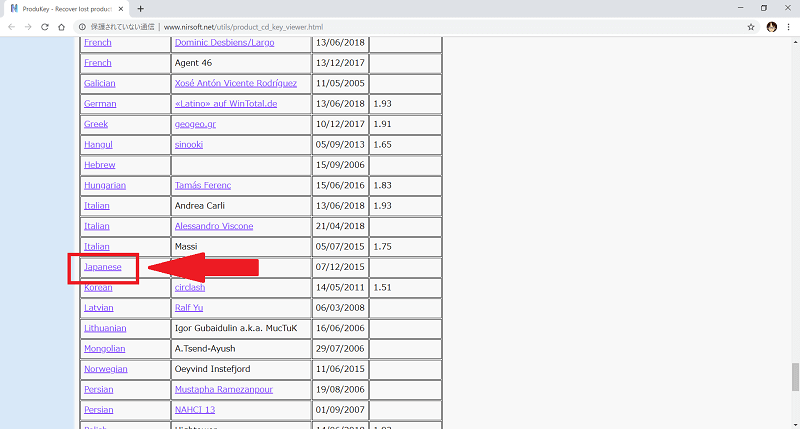
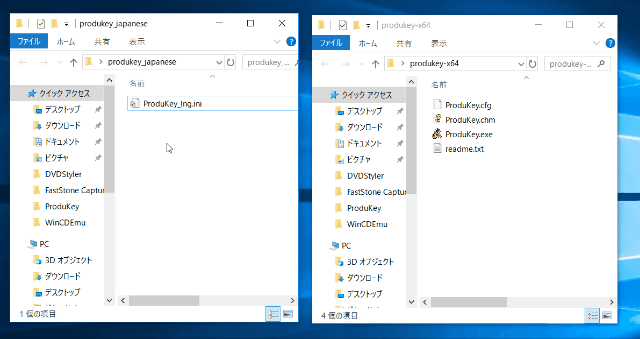
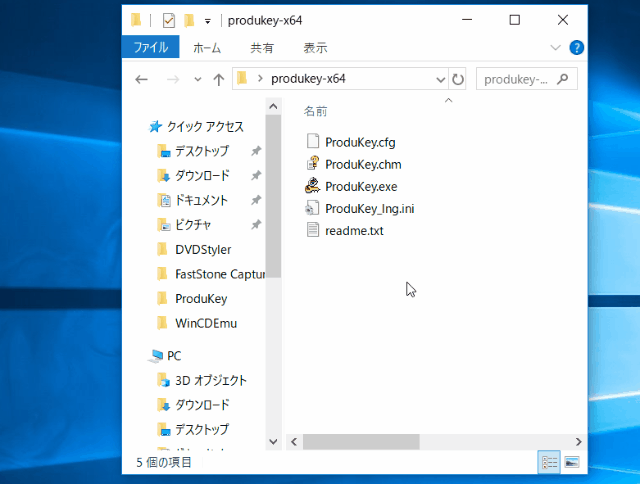
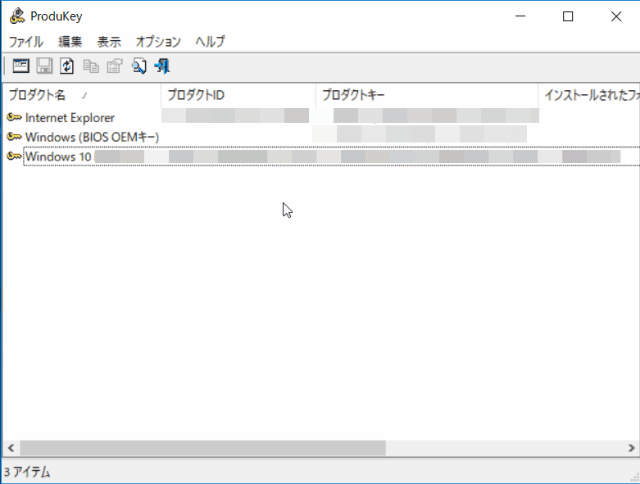
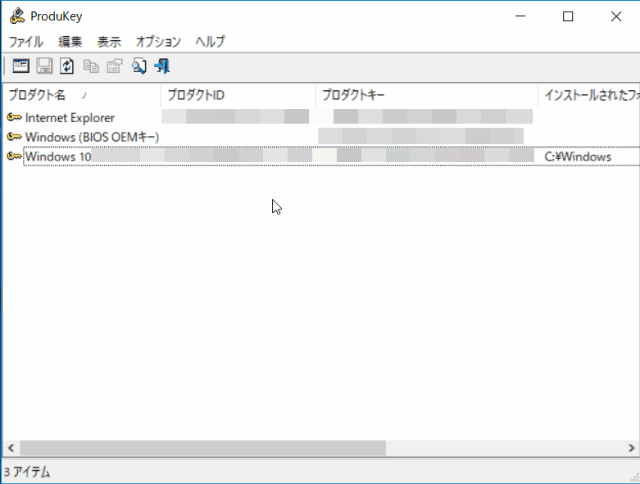
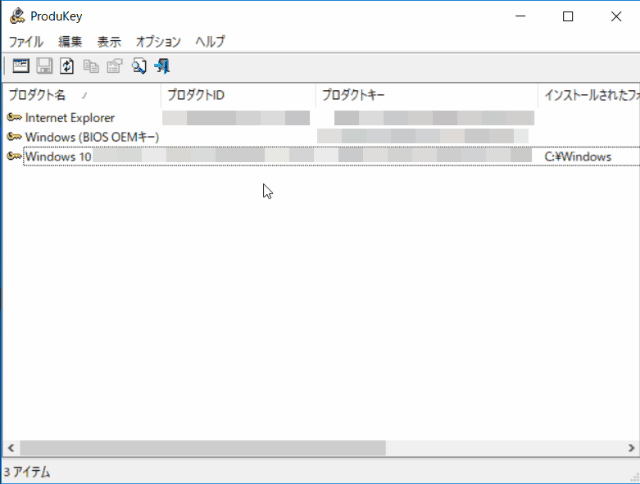
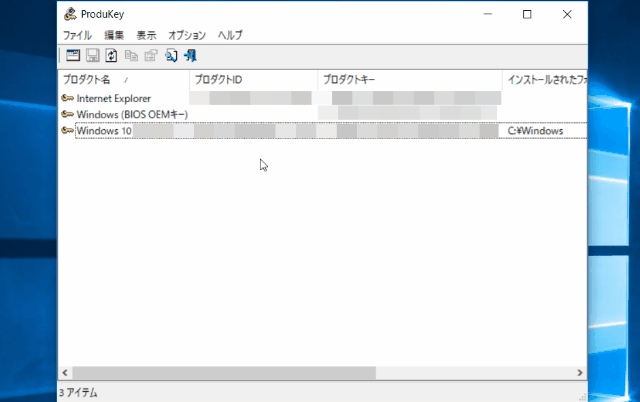
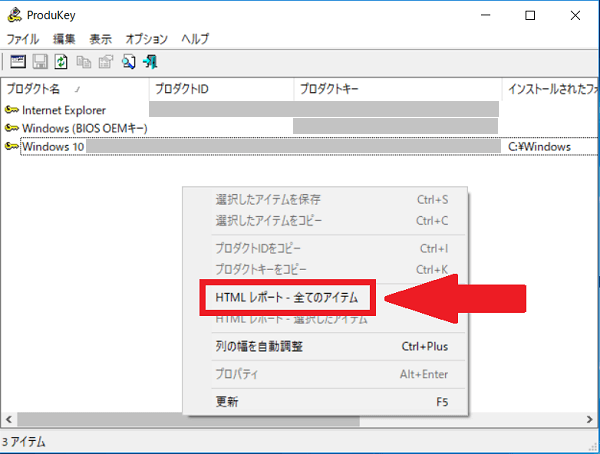
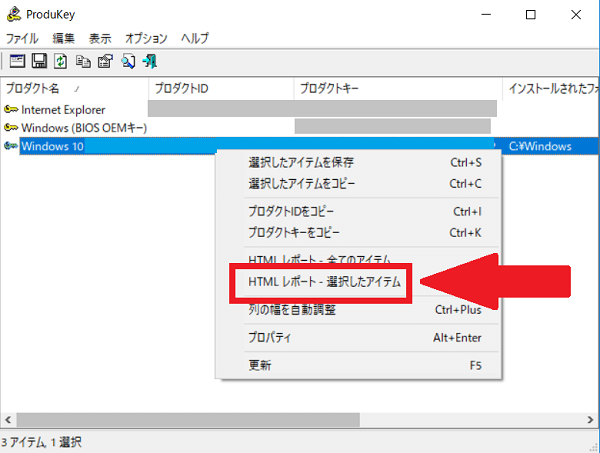
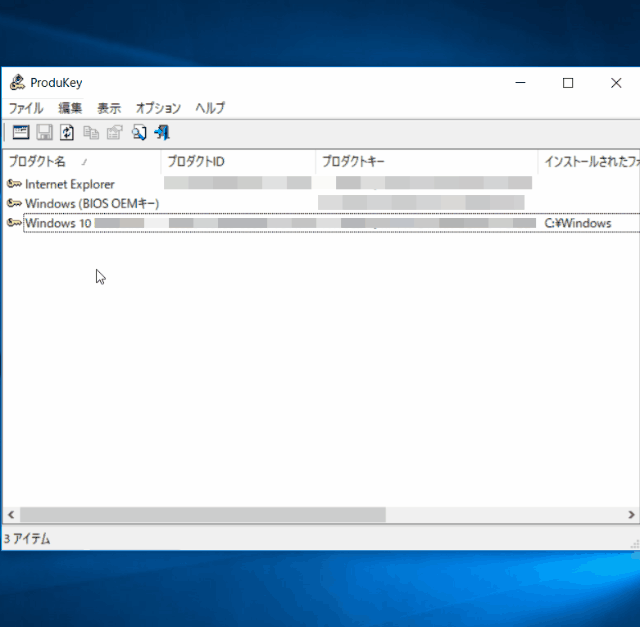
-3.jpg)




